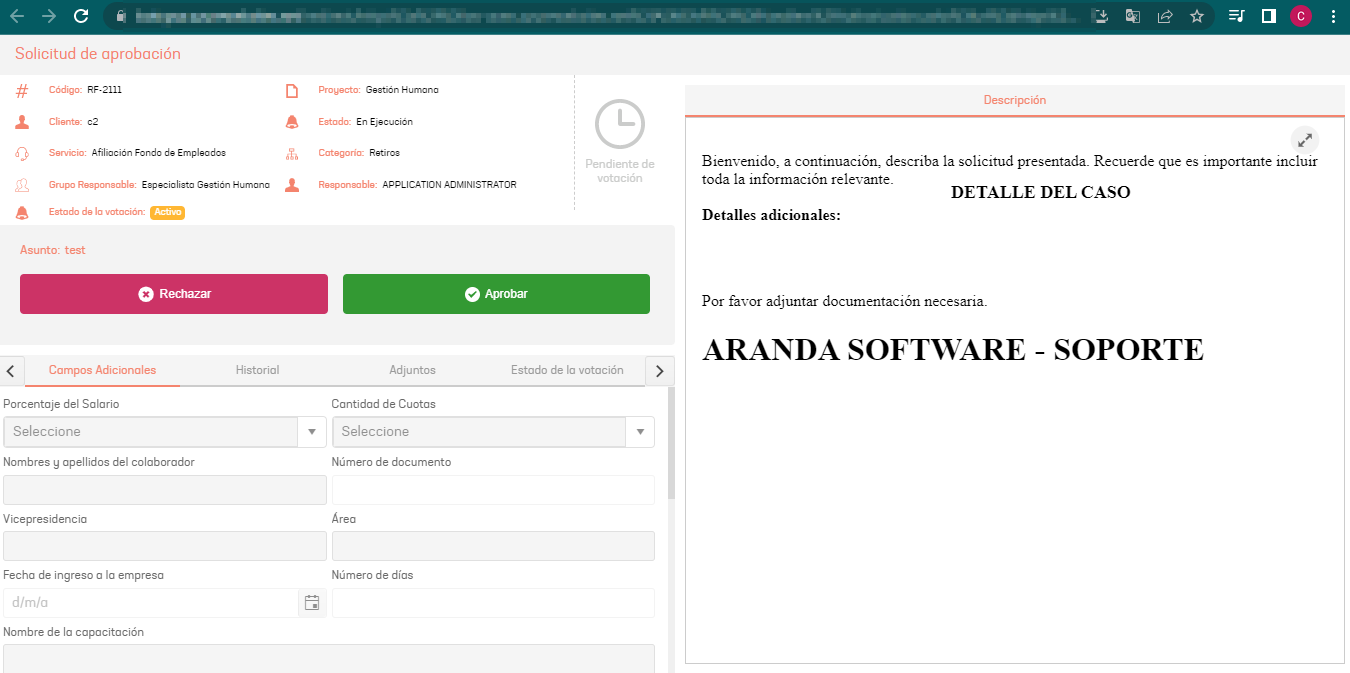1. Para invocar el Bot, inicie un chat con el número de contacto a través de la aplicación web o móvil de WhatsApp. Después, escriba cualquier texto y el Bot responderá con un mensaje de saludo y las opciones disponibles. Seleccione la opción Listar Aprobaciones escribiendo el número 4 como respuesta.
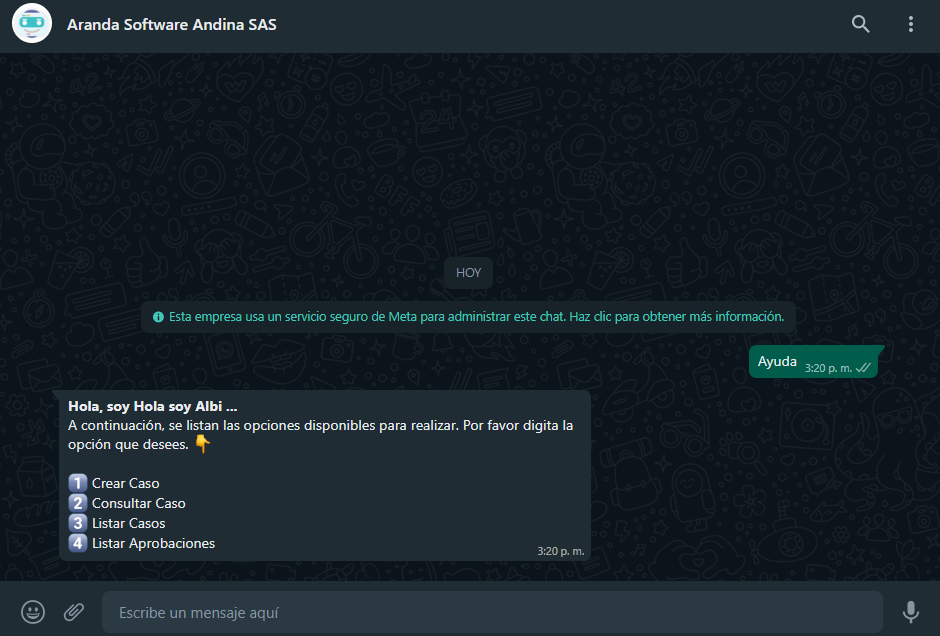
2. El Bot recibe la respuesta del usuario y realiza una búsqueda de los casos asociados al usuario en sesión que cuenten con proceso de aprobación activo. En caso de que el usuario no tenga casos asociados, el Bot entrega como respuesta el mensaje No se encontraron casos asociados y finaliza la opción Listar Aprobaciones.
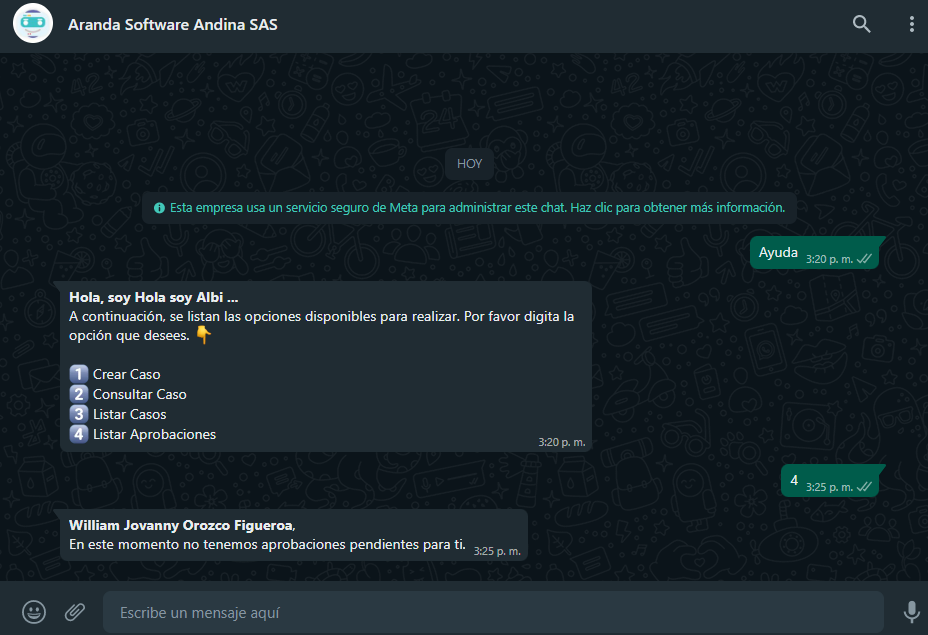
3. Si el usuario en sesión tiene uno o más casos asociados con proceso de aprobación activo, el Bot entrega como respuesta la cantidad de casos encontrados (máximo 10 casos) y habilita el botón Casos.
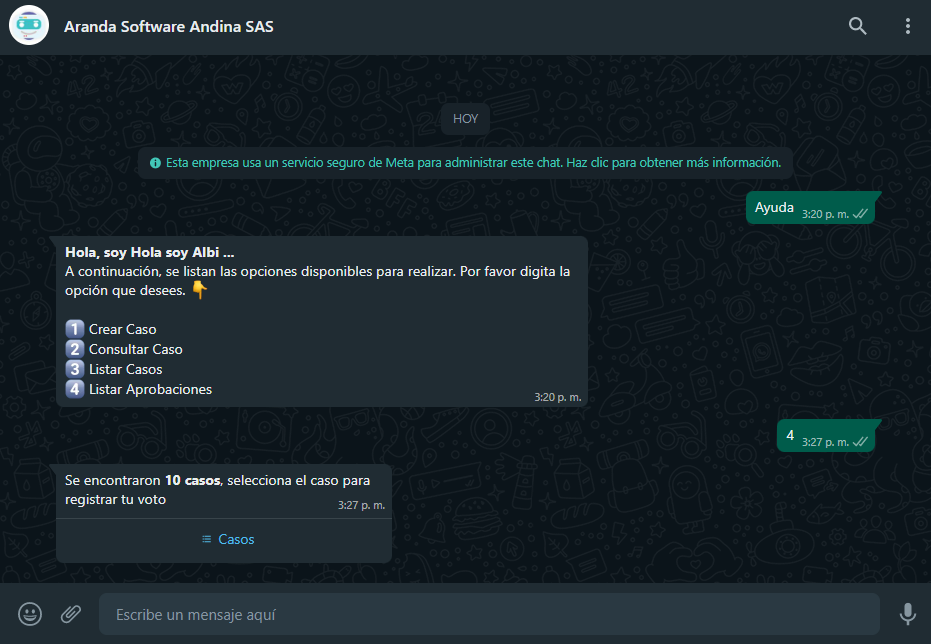
4. Al seleccionar el botón Casos, se muestra una lista de los casos encontrados ordenados por el ID global del caso, de mayor a menor. Seleccione el caso que se desea gestionar y haga clic en Enviar.
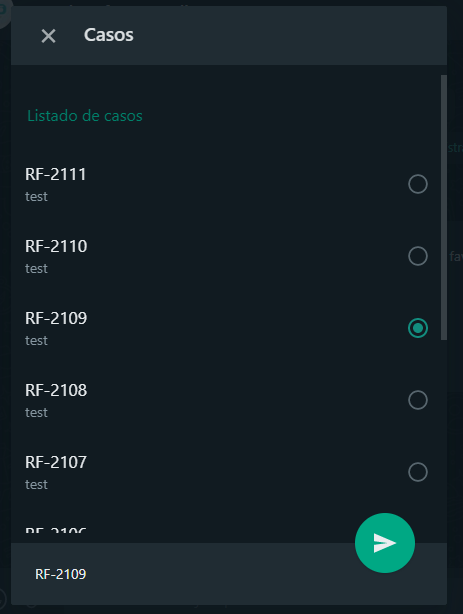
5. El caso seleccionado se envía como respuesta en la conversación; el Bot responde un mensaje notificando el número del caso seleccionado y solicita dar clic en el enlace o en el botón Votar si se cuenta con plantilla personalizada.
⚐ Nota:
1 El mensaje generado por el bot debe coincidir con el configurado al crear la plantilla personalizada - Ver Aprobacion Ver Configuración de Plantillas, si se cuenta con plantilla personalizada
2 Si el Bot responde con el mensaje Plantilla aprobar caso no identificada, contacte al Administrador, valide que la plantilla personalizada, aprobar caso, se encuentre en estado activa Ver Configuraciones Estado de la Plantilla y/o que el nombre asignado a la plantilla personalizada o la predefinida coincida con el que se ingresó en la Configuración de aplicación en el ambiente del Bot en el campo Plantilla de aprobar caso.
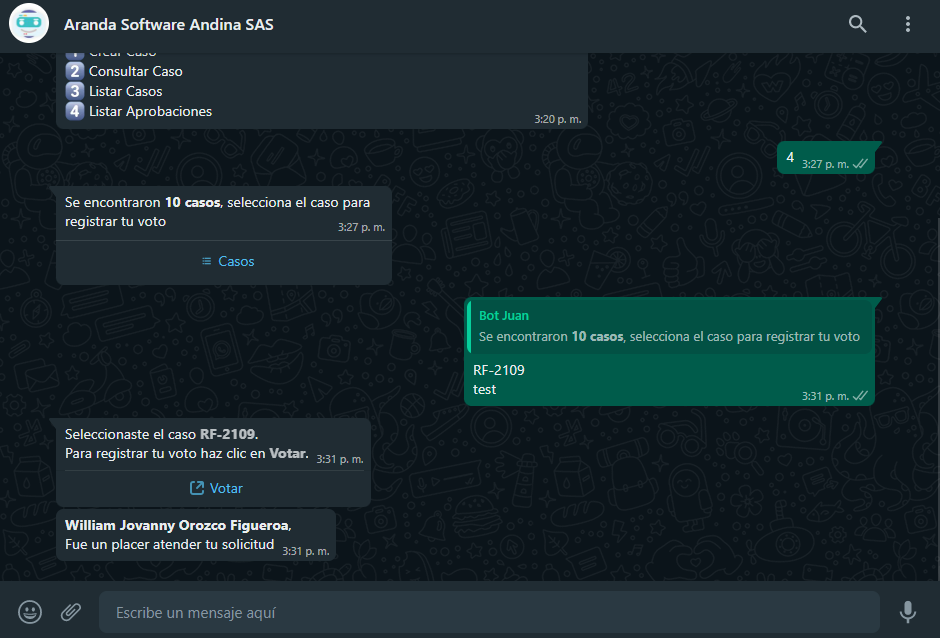
6. Seleccione el botón Votar (si tiene una plantilla personalizada) o el enlace generado, para ser redirigido a la página de gestión de aprobación correspondiente.